多表格数据汇总可以使用透视表,使用函数,今天office教程网分享一个通过合并计算完成多表格数据汇总方法,合并计算分为两种情况,一种情况是:多个表格类别一致数据不同,另一种情况......
2021-11-25 138 excel合并计算 excel多表格数据汇总求和
有的朋友可能会注意到,当我们向工作表中导入图片时,文件会显著增大,往往会超过我们的预期,其实为了使工作表减小,我们可以在excel2019表格中压缩图片文件的大小,这样excel整个文件就小了。
1、单击【压缩图片】按钮
选择插入的图片,在【格式】选项卡下,单击【调整】选项组中的【压缩图片】按钮,弹出【压缩图片】对话框。
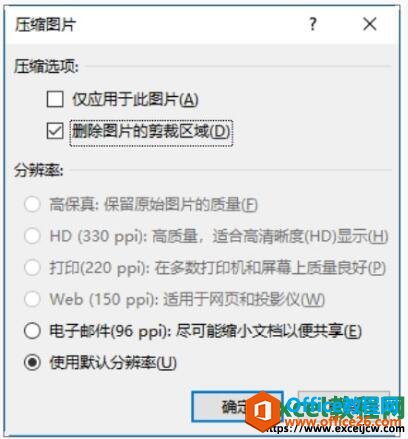
图1
2、设置压缩图片选项
选中【仅应用于此图片】复选框,这样就不会对其他图片进行压缩操作。选中【删除图片的裁剪区域】复选框,即使【重设图片】也不能还原。在【目标输出】选项组中有6个单选按钮,默认Excel压缩图片到适于打印的220dpi,可以通过选择其余5个单选按钮来更改分辨率。最后单击【确定】按钮。
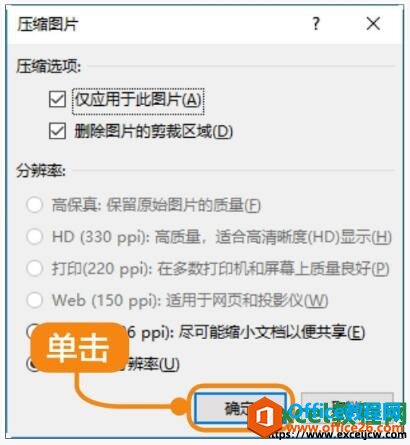
图2
相信学会今天的课程后,大家都知道了如何来对excel表格文件进行压缩了,一般纯文字的表格文件是很小的,只有有图片的文件才会比较大。
相关文章

多表格数据汇总可以使用透视表,使用函数,今天office教程网分享一个通过合并计算完成多表格数据汇总方法,合并计算分为两种情况,一种情况是:多个表格类别一致数据不同,另一种情况......
2021-11-25 138 excel合并计算 excel多表格数据汇总求和

Excel图表在工作中常用主要有簇状柱形图、堆积柱形图、百分比堆积柱形图等、条形图、折线图、饼图、气泡图、雷达图等,以及多种类型图表的混合使用。不同的图表具有不同的特点,也具有......
2021-11-25 406 excel图表类型

垂直区域|水平区域|混合区域|不连接区域|填充Excel区域|移动Excel区域|拷贝EXCEL区域Excel区域是由多个单元格组成的集合。本文将会从下面的5个知识点来介绍如何使用excel区域。区域......
2021-11-25 465 Excel区域知识

Excel文件选项卡|Excel快速访问工具栏|ExcelRibbon功能区|Excel视图切换|excel行列|Excel状态栏|Excel帮助文档本节将对Excel的工作窗口中的不同组件做简要的介绍。下面逐一介绍每个窗口组件......
2021-11-25 265 Excel工作窗口

隐藏或最小化Ribbon功能区|新建excelRibbon选项卡和组|重命名Ribbon选项卡|添加Excel命令到新建组|重置excelRibbon功能区|设置Excel快速访问工具栏ExcelRibbon功能是微软Excel里最重要的功能组......
2021-11-25 328 Ribbon功能区 Ribbon功能组件